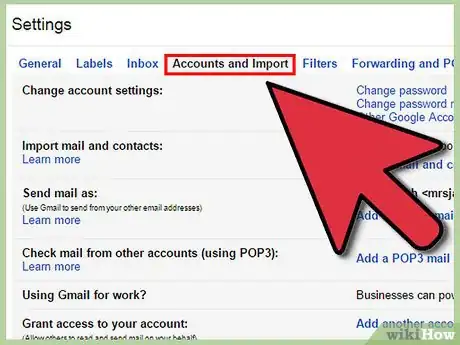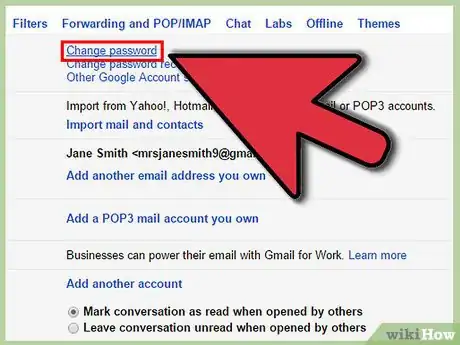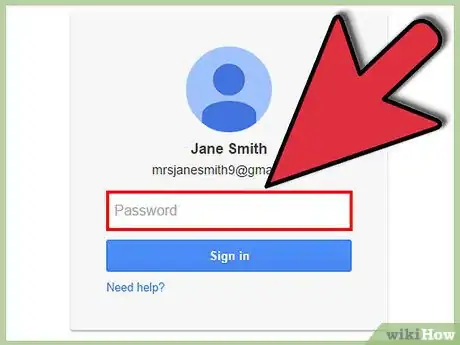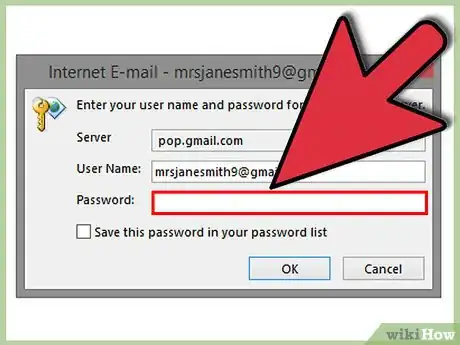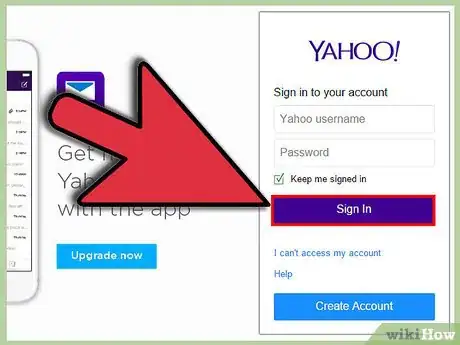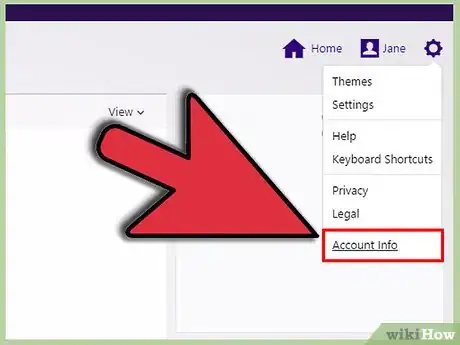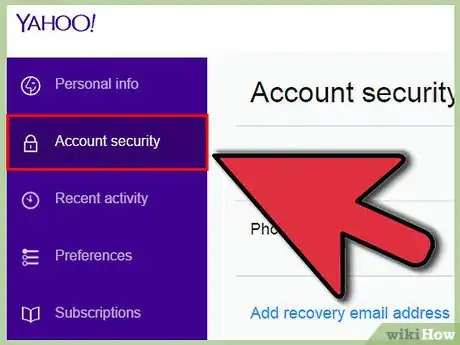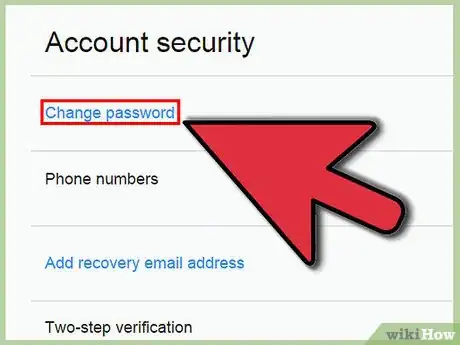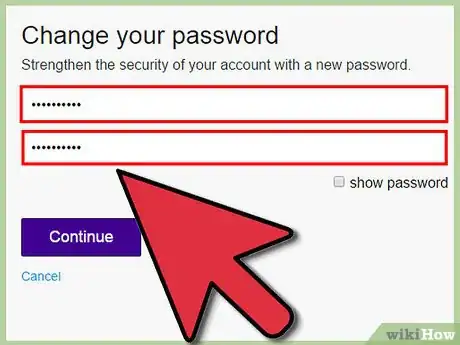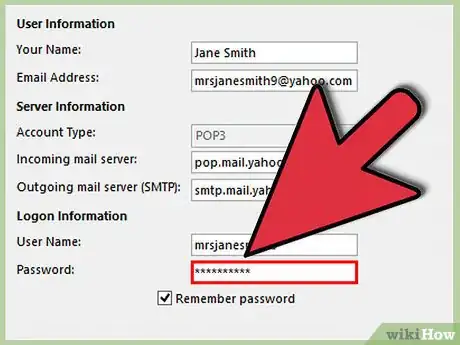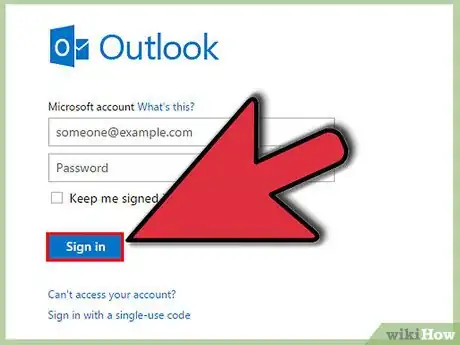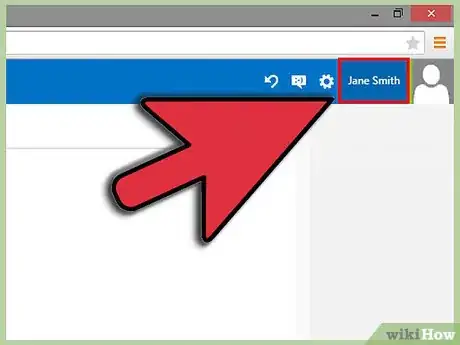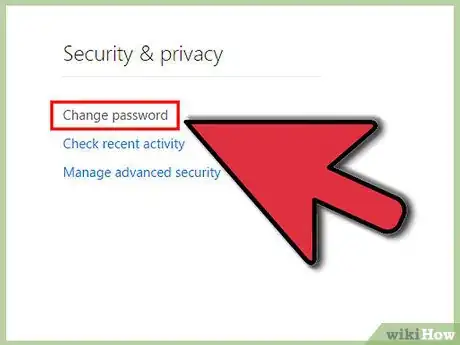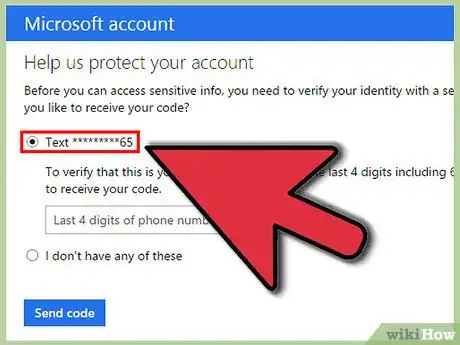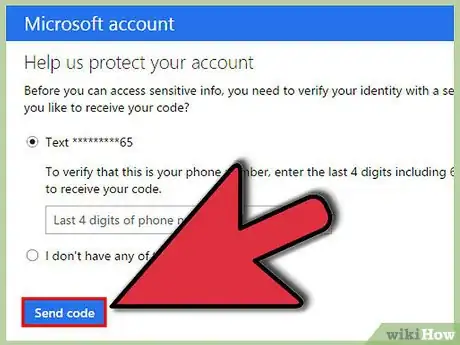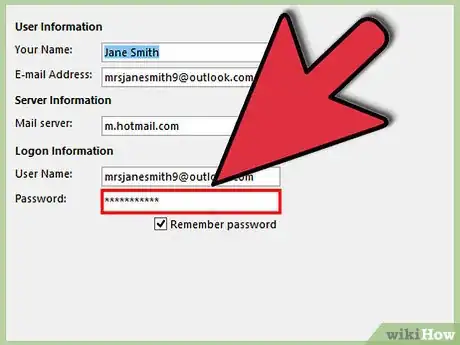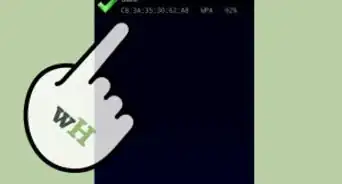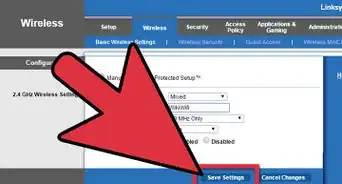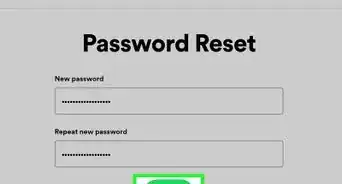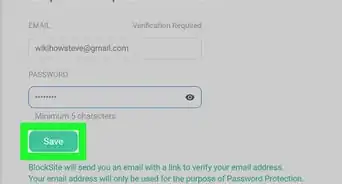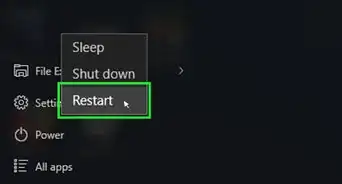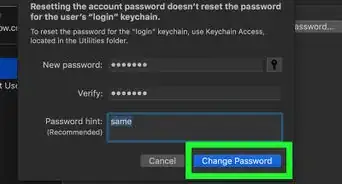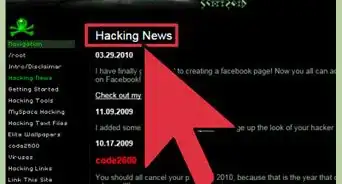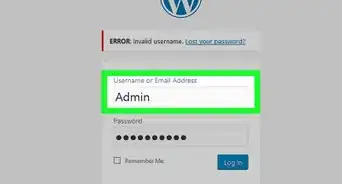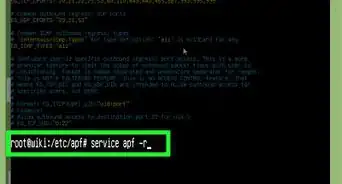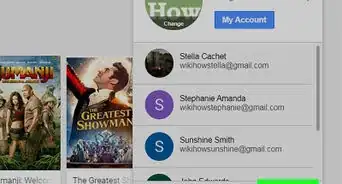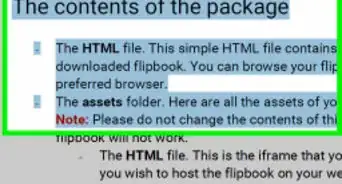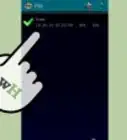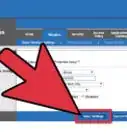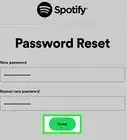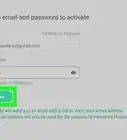wikiHow est un wiki, ce qui veut dire que de nombreux articles sont rédigés par plusieurs auteurs(es). Pour créer cet article, 10 personnes, certaines anonymes, ont participé à son édition et à son amélioration au fil du temps.
Cet article a été consulté 23 212 fois.
Changer votre mot de passe email régulièrement permet de protéger votre compte de messagerie contre les pirates informatiques et le vol d'identité. Lorsque vous modifiez votre mot de passe, vous devez choisir un nouveau mot de passe compliqué que vous n'utilisez pas avec un autre compte en ligne. Ce nouveau mot de passe doit contenir un minimum de 8 caractères comprenant des lettres, des chiffres et des symboles. Pour rendre votre mot de passe encore plus difficile à deviner par les autres, vous devriez éviter d'inclure des informations personnelles que vous partagez souvent avec les autres dans votre mot de passe. À savoir, votre date de naissance, numéro de téléphone et le nom de votre animal de compagnie ou d'un enfant.
Étapes
Gmail
-
1Connectez-vous sur le site de Gmail avec votre compte Gmail. Vous ne pouvez pas changer votre mot de passe Gmail via l'application mobile.
-
2Cliquez sur le bouton qui ressemble à une petite roue, située dans le coin supérieur droit de votre écran et sélectionnez Paramètres.
-
3Appuyez sur l'onglet Comptes et importation.
-
4Cliquez sur le lien Modifier le mot de passe.
-
5Entrez votre mot de passe actuel, puis saisissez votre nouveau mot de passe. Vous devrez taper deux fois pour le confirmer.
-
6Choisissez Modifier le mot de passe pour enregistrer votre nouveau mot de passe [1] .
- Votre mot de passe Gmail est le même pour tous les produits et services Google, y compris Drive, YouTube et Hangouts. Si vous vous connectez à n'importe quels services Google sur votre téléphone mobile, vous serez invité à vous connecter avec votre nouveau mot de passe.
-
7Ajustez les paramètres de votre client de messagerie (si nécessaire). Si vous utilisez Outlook ou un autre programme de messagerie pour gérer votre compte Gmail, vous devrez changer le mot de passe dans vos paramètres de compte dans Outlook.Publicité
Yahoo ! Mail
-
1Connectez-vous sur le site de Yahoo ! Mail avec votre compte Yahoo.
-
2Placez votre curseur sur le bouton d'Aide (situé dans le coin supérieur droit représenté par une petite roue) et sélectionnez Paramètres du compte. Ce dernier s'ouvrira dans un nouvel onglet.
-
3Cliquez sur l'onglet Sécurité du compte sur la gauche.
-
4Cliquez sur Modifier le mot de passe.
-
5Entrez votre nouveau mot de passe. Vous devrez le saisir deux fois pour le confirmer.
-
6Cliquez sur Continuer pour enregistrer votre nouveau mot de passe [2] .
- Votre mot de passe Yahoo ! Mail est le même pour tous les autres produits Yahoo ! y compris Yahoo ! Messenger et Yahoo ! Finance.
-
7Ajustez les paramètres de votre client de messagerie (si nécessaire). Si vous utilisez Outlook ou un autre programme de messagerie pour gérer votre compte Yahoo !, vous devrez changer le mot de passe dans vos paramètres de compte dans Outlook.Publicité
Outlook.com (Hotmail)
-
1Connectez-vous sur le site de Outlook.com avec votre compte Microsoft ou Hotmail. Outlook.com est la nouvelle appellation d’Hotmail.
-
2Cliquez sur votre nom de compte dans le coin supérieur droit. Ce sera généralement votre vrai nom.
-
3Sélectionnez Paramètres du compte. Vous serez redirigé vers un nouvel onglet où vous serez invité à entrer votre mot de passe.
-
4Cliquez sur le lien Modifier le mot de passe dans la section Sécurité et confidentialité.
-
5Sélectionnez l'une des options pour choisir la façon de recevoir le code.
-
6Cliquez sur Envoyer le code [3] .
- Votre mot de passe Outlook.com est le même pour tous les autres produits liés à ce compte Microsoft. Cela peut inclut Windows 8, Xbox Live, Skype et plus encore.
-
7Ajustez les paramètres de votre client de messagerie (si nécessaire). Si vous utilisez Outlook ou un autre programme de messagerie pour gérer votre compte Outlook.com, vous aurez à changer le mot de passe dans vos paramètres de compte dans Outlook.Publicité
Conseils
- Si votre compte ou client de messagerie n'est pas mentionné dans cet article, accédez à vos paramètres de compte de messagerie pour modifier votre mot de passe. Si vous ne pouvez pas déterminer où modifier votre mot de passe dans votre compte de messagerie, contactez votre fournisseur de messagerie pour obtenir plus d'instructions.
- Pour obtenir des instructions sur la modification de votre mot de passe de courriel au travail ou à l'école, vérifiez auprès de votre administrateur réseau.